发布系统使用说明书Ver2.8
全国特种设备监察管理系统
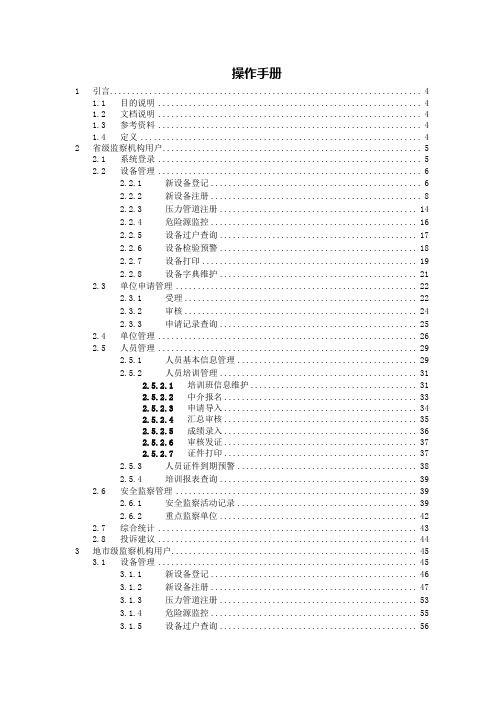
操作手册1引言 (4)1.1目的说明 (4)1.2文档说明 (4)1.3参考资料 (4)1.4定义 (4)2省级监察机构用户 (5)2.1系统登录 (5)2.2设备管理 (6)2.2.1新设备登记 (6)2.2.2新设备注册 (8)2.2.3压力管道注册 (14)2.2.4危险源监控 (16)2.2.5设备过户查询 (17)2.2.6设备检验预警 (18)2.2.7设备打印 (19)2.2.8设备字典维护 (21)2.3单位申请管理 (22)2.3.1受理 (22)2.3.2审核 (24)2.3.3申请记录查询 (25)2.4单位管理 (26)2.5人员管理 (29)2.5.1人员基本信息管理 (29)2.5.2人员培训管理 (31)2.5.2.1培训班信息维护 (31)2.5.2.2中介报名 (33)2.5.2.3申请导入 (34)2.5.2.4汇总审核 (35)2.5.2.5成绩录入 (36)2.5.2.6审核发证 (37)2.5.2.7证件打印 (37)2.5.3人员证件到期预警 (38)2.5.4培训报表查询 (39)2.6安全监察管理 (39)2.6.1安全监察活动记录 (39)2.6.2重点监察单位 (42)2.7综合统计 (43)2.8投诉建议 (44)3地市级监察机构用户 (45)3.1设备管理 (45)3.1.1新设备登记 (46)3.1.2新设备注册 (47)3.1.3压力管道注册 (53)3.1.4危险源监控 (55)3.1.5设备过户查询 (56)3.1.6设备检验预警 (57)3.1.7设备打印 (58)3.1.8设备字典维护 (60)3.2单位申请管理 (61)3.2.1受理 (61)3.2.2审核 (63)3.2.3申请记录查询 (64)3.3单位管理 (65)3.4人员管理 (66)3.4.1人员基本信息管理 (67)3.4.2人员培训管理 (68)3.4.2.1培训班信息维护 (68)3.4.2.2中介报名 (71)3.4.2.3申请导入 (72)3.4.2.4汇总审核 (73)3.4.2.5成绩录入 (74)3.4.2.6审核发证 (75)3.4.2.7证件打印 (75)3.4.3人员证件到期预警 (76)3.4.4培训报表查询 (77)3.5安全监察管理 (77)3.5.1安全监察活动记录 (77)3.5.2重点监察单位 (80)3.6综合统计 (81)4县级监察机构用户 (82)4.1本单位基本信息 (82)4.2安全监察活动记录 (83)4.3重点监察单位 (86)4.4基本单位维护 (86)4.5设备管理 (87)4.5.1从检验信息查询 (87)4.5.2通过设备种类查询 (88)4.6综合统计 (89)5检验机构用户 (90)5.1本单位基本信息 (90)5.2检验结论维护 (91)5.2.1新设备维护 (91)5.2.2在用设备维护 (93)5.2.3从检验信息查询 (94)5.3人员培训 (95)5.3.1培训班信息维护 (96)5.3.2中介报名 (98)5.3.3申请导入 (99)5.3.4汇总审核 (100)5.3.5成绩录入 (101)5.3.6审核发证 (102)5.3.7证件打印 (102)6安装单位 (103)6.1安装许可申请登记 (103)6.2施工告知登记 (106)6.3本单位申请查询 (107)7制造单位 (108)7.1设备管理 (108)7.2制造许可申请登记 (109)8打印注意事项 (111)1 引言1.1 目的说明为了使广大用户能够更好的理解和使用《特种设备安全监察管理系统》,达到从源头抓起,动态监管目的;同时也为了能够适应更多用户的需求,特在V1.0版本的基础上,重新修订本操作说明书,旨在使更多的用户能够通过本手册更好的学习、掌握本系统的操作,理解本系统的业务流程,最终达到灵活应用本系统的目的。
发布系统说明书

发布系统的使用说明一.简介此发布系统功能强大,可以根据要求的不同实现不同的显示效果。
目前应用较多的还是叫号取号功能。
其灵活性、方便性、高效性会在用户使用过程中体现出来,而且操作简单易懂。
此发布系统分为两部分,服务端和终端。
在服务端安装本公司的系统即可,终端可以用在机顶盒或是安卓机上已经安装好的浏览器进行访问。
二.服务端的安装和发布系统的使用1.服务端的安装1.1安装安装包在计算机上安装上我们公司的为您提供的安装包,点继续进行安装1.2将Tomcat设置为开机启动(避免每次使用开一次Tomcat)安装完毕之后,在里面运行里面会有一个Tomcat,把Tomcat服务设置为自动启动把Tomcat服务手动启动类型改为自动。
点击Tomcat6右键属性操作完之后点应用在点确定进行保存。
右键启动Tomcat6服务。
服务弄成自动以后开机就不用操作这一步了,这样发布系统的服务端就配置好了。
现在可以访问了,并且完成服务端和终端的绑定。
2.设计发布平台的样式并且绑定终端打开浏览器,并在地址栏里面输入http://***.***.*.***:8080/WebJdh,里面的*应填写服务端的IP地址,用户就会看见如下图所示界面。
在界面里输入用户名和密码即可进入系统。
默认是用户admin密码123(这个是超级管理员的身份)。
登录完成后会看见如下图的情况。
用户管理:其中会看见用户管理选项,但是如果是普通用户这个选项是看不见的。
用户列表里面会看见所有用户的用户名和姓名。
里面也可以添加用户,编辑用户信息,和删除用户。
而员工照片选项里面可以上传员工的照片,并且可以填入员工的工号。
下面的模板审核是对所要发布的模板进行审核,记住每次修改模板后都要进行审核才能应用。
基本设置:首先点开视频列表、图片列表、文本列表。
根据你上传格式的不同上传所有你即将用到的背景、图片、文本和视频等。
这是为设计模板提前做的准备。
当你选定了“添加图片信息”,会出现两种形式的格式(背景图和幻灯片)。
网络广告机智能发布系统操作手册

添加素材:勾选需要添加的素材,点击【添加】按钮,在右侧会显示所 添加的视频素材
点击【全选】,可选中当前列表中的所有素材 点击【MMS】按钮,可增加一个网络视频素材区域 可设置视频的播放声音大小(0-100) 播放时长默认显示为系统自动计算视频的播放时长,用户可手动更改,
点击
,完成用户新增。
2.2.用户删除
在用户列表中勾选要删除的用户列。 点击
,确认删除。
3.角色和权限管理
在导航面板的功能树菜单中选择【用户与权限管理】下的【角色和权限
管理】子菜单,在主界面区会显示【权限管理】界面,在【权限管理】
中增加、修改以及删除当前用户权限。
二、素材管理模块
1.目录管理
在导航面板的功能树菜单中选择【素材管理】下的【目录管理】子菜单,
点击【上移】,【下移】可实现所选择素材的单步移动操作
点击【确定】,完成视频素材的添加
注:其它素材的添加请参考以上区域的制作
2.1.4 保存播出单
当所有素材添加完成,并且位置、大小设定完毕,点击
,弹出确
认保存对话框,如下图示:
点击
,保存播出单内容。点击
,撤销此前操作。
2.2.播出单删除
从播出单列表中勾选要删除的播出单(可以多选)。点击
2.1.用户新增
在【用户管理】界面中点击
,显示【新增用户管理】界面,如
下图示:
在上面界面中空白的输入框中输入对应的内容。
点击
,将左边系统角色列表中选中的角色添加到右边的用户
角色列表。
点击
,将左边系统角色列表中的所有角色添加到右边的用户
角色列表。
工程检测管理系统使用说明书
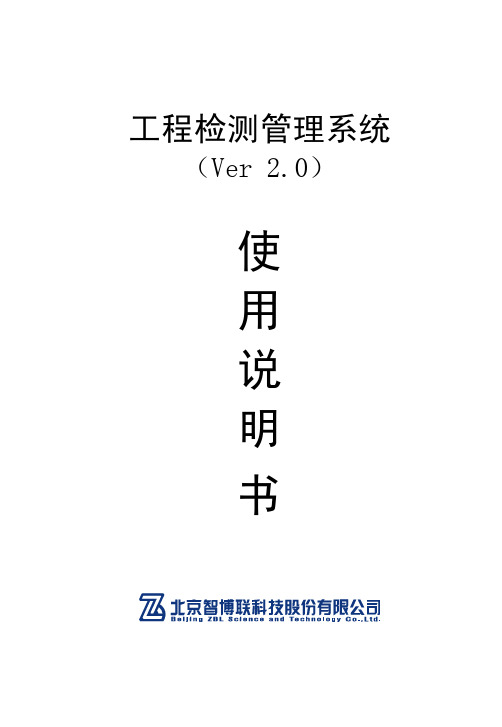
工程检测管理系统(Ver 2.0)使用说明书目 录本说明书中的约定 0第一章概 述 (1)1.1简介 (1)1.2主要功能及特点 (1)1.2.1主要功能 (1)1.2.2主要特点 (2)1.3目的及用途 (3)1.4系统运行环境 (3)第二章工程检测管理系统 (4)2.1系统功能结构 (4)2.2系统使用通例 (6)2.3系统登录界面 (7)2.4超级管理员功能说明 (8)2.4.1系统管理 (8)2.5监管单位功能说明 (11)2.5.1基础数据 (13)2.5.2查询统计 (17)2.6二级管理员功能说明 (20)2.6.1基础数据 (22)2.6.2系统管理 (30)2.7三级用户功能说明 (35)2.7.1工作台 (39)2.7.2业务管理 (41)2.7.3数据管理 (45)2.7.4报告管理 (48)2.7.5查询统计 (50)2.7.6基础数据 (52)2.7.7系统管理 (52)本说明书中的约定A.灰色背景、带黑色方框的文字表示界面上的一个按钮,如:确定钮。
B.仪器面板上的按键均用【】表示,如:【存储】键。
C.白色背景、带黑色方框的文字表示Windows软件菜单命令,其中“→”表示菜单级间的分割符,如文件→打开表示文件菜单下的打开菜单项命令。
D.灰色背景、不带方框的文字表示屏幕上选项或菜单名称。
如选择参数设置中的构件选项。
E.视图区域名称用灰色背景、不带方框的粗体字表示,如桩列表区。
F.G.除了本说明书中介绍的内容之外,用户在使用仪器的过程中,会自动显示一些提示信息,请按提示信息操作。
H.本软件界面由多部分(或视图)组成,当鼠标点击某一部分后,则所点击部分变为当前焦点。
I.本手册中用于说明的窗口图片都是在WindowXP系统下获得,当本软件安装到其他系统下时,窗口的风格或名称会略有不同。
J.本说明书中的软件界面及照片仅用作示意,随着软件升级和产品的不断改进可能会发生变化,恕不另行通知。
多媒体发布系统使用说明书(单机soco版)
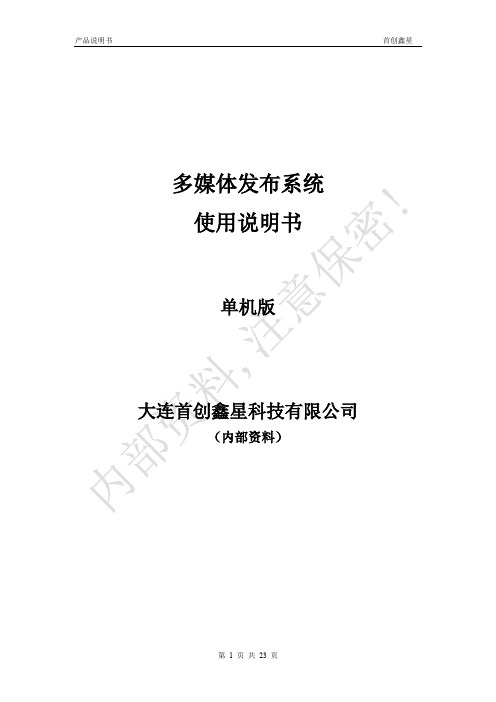
多媒体发布系统使用说明书单机版大连首创鑫星科技有限公司(内部资料)目录一、概述 (3)1、使用环境 (3)2、使用的安全规则 (3)3、本产品及说明书所用标志 (4)二、产品性能及参数 (5)三、安装说明 (6)四、功能介绍 (8)五、详细说明 (9)1、遥控器说明 (9)2、菜单操作说明 (9)3、系统设置 (10)3.1、OSD 语言 (11)3.2、实时时钟显示 (12)3.3、滚动字幕设置 (12)3.4、USB 设置 (13)3.5、恢复出厂设置 (13)4、播放控制 (14)4.1、存储器优先 (14)4.2、播放模式 (15)4.3、播放时间 (16)5、时钟设置 (17)6、开关机设置 (17)6.1、统一设置 (18)6.2按星期设置 (19)7、本机ID设置 (20)8、屏幕模式设置 (21)9、文件管理 (21)10、退出菜单 (21)一、概述尊敬的客户:您好!感谢您购买我公司产品,成为我公司客户大家庭中的一员。
选用我公司产品,是您对我们的信任和支持,为您服务是我们的职责。
在您购买了本产品后,请按下述要求使用。
注:本公司有权对产品的配置进行更改,并拥有本手册及手册中图片的版权,如有变更恕不另行通知。
1、使用环境●环境温度:+5℃ - +35℃●相对湿度:40%-80%(无结露现象)●输入电压:AC220V±10% 50Hz±1Hz●功率消耗:不大于400W(不含主机)●使用场所:室内●放置:垂直于稳固的地面上2、使用的安全规则●本产品的电源必须提供良好的接地。
●本产品在运行过程中出现异常现象(如冒烟、异味或不正常的噪音等),应立即断电,并通知专业维修人员进行检修,以免引起火灾或触电。
●切勿使液体或金属异物落入本产品内部,一旦出现上述情况应立即断电,并通知专业维修人员进行维护。
●切勿将硬物或变形的磁卡/IC卡插入“磁卡/IC 卡插入口”。
●非专业维修人员请勿自行将本产品拆卸、改造和维修。
FSCUT2000激光切割控制系统用户手册V2.8

FSCUT2000激光切割控制系统用户手册上海柏楚电子科技有限公司Ver 2.8BMC1204激光切割控制卡2感谢您选择本公司的产品!本手册对FSCUT2000激光切割系统的使用做了详细的介绍,包括系统特性、安装说明等。
若用户还想了解与之配套使用的CypCut激光切割软件的使用请参看软件的帮助文档。
其它事项可直接咨询本公司。
在使用本控制卡及相关的设备之前,请您详细阅读本手册这将有助于您更好地使用它。
由于产品功能的不断更新,您所收到的产品在某些方面可能与本手册的陈述有所出入。
在此谨表歉意!3BMC1204激光切割控制卡目录第一章产品介绍 (6)1.1 简介 (6)1.2 系统连接示意图 (6)1.3 技术参数 (8)1.4 控制卡安装 (8)1.4.1 安装步骤 (8)1.4.2 故障处理 (9)第二章BCL3762接线说明 (11)2.1 端子板说明 (11)2.2 信号类型 (12)2.2.1 输入信号 (12)2.2.2 继电器输出信号 (13)2.2.3 差分输出信号 (14)2.2.4 模拟量输出信号 (15)2.2.5 PWM输出信号 (15)2.2.6PWM+,PWM-连接继电器和激光器(待补充) (16)2.3 端子说明 (16)2.3.1 外部电源 (16)2.3.2 伺服控制接口 (16)2.3.3 原点限位 (20)2.3.4 通用输入 (20)2.3.5 通用输出 (20)2.3.6 模拟量输出 (20)2.3.7 PWM输出 (20)2.4 接线图 (21)2.5 激光器连接 (22)2.5.1 YAG激光器连接 (22)2.5.2 CO2激光器连接 (22)2.5.3 IPG-YLR系列接线图 (23)2.5.4 德国版IPG1000W_YLS接线图 (24)2.5.5 美国版IPG1000W_YLS接线图 (25)2.5.6 SPI-500W-R4接线图 (26)2.5.7 JK/GSI-500W-FL接线图 (27)2.5.8 Raycus-400/500W连续激光器接线图 (28)2.5.9 Max创鑫激光器接线图 (29)2.5.10串口连接注意事项 (29)第三章平台配置工具 (30)3.1 安装运行 (30)3.2 密码输入 (30)3.3 用户界面 (31)3.4 机械结构配置 (32)3.5 回原点配置 (33)BMC1204激光切割控制卡43.6 激光器配置 (33)3.6.1 YAG激光器配置 (33)3.6.2 CO2激光器配置 (34)3.6.3 IPG激光器配置 (34)3.6.4 Raycus/SPI/GSI/JK激光器配置 (35)3.7 调高器配置 (36)3.7.1 使用BCS100网络调高器 (36)3.7.2 不使用BCS100网络调高器 (36)3.8 辅助气体配置 (37)3.9 报警配置 (38)3.9.1 伺服报警 (38)3.9.2 编码器报警 (38)3.9.3 急停键 (38)3.9.4 自定义输入报警 (38)3.10 通用输入 (39)3.11 通用输出 (40)3.11.1 输出口配置 (40)3.11.2 分区域输出 (40)第四章电气系统调试 (41)1供电检测 (41)2所有硬件信号检测 (41)3基本运动测试 (41)4 Cypcut基本功能测试 (42)第五章运动效果调试 (43)1调试目的 (43)2 FSCUT2000的运动控制特点和功能 (43)2.1拐角平滑处理 (43)2.2高速高精度圆弧插补 (43)2.3Bezier曲线,NURBS曲线直接插补 (44)2.4曲率优化功能 (44)2.5加减速平滑的S型加减速 (45)3估计系统的负载状况 (45)4估算参数的大致范围 (45)5伺服调试经验 (46)5.1基本要求 (46)5.2松下伺服调试经验 (46)5.3安川伺服调试经验 (46)5.4台达伺服调试经验 (47)6参数设置步骤 (48)6.1切割样图 (48)6.2调试最大加速度和低通滤波频率 (48)6.3调试圆弧精度和拐角精度 (49)第六章加密功能使用 (50)1概述 (50)5BMC1204激光切割控制卡2安装和使用小钥匙软件 (50)第七章常见问题 (53)1如何调试飞行切割 (53)2如何使用螺补功能 (53)3脉冲当量的设置技巧 (53)4打开Cypcut时显示“运动控制卡初始化失败” (53)5如何使用U盘升级BMC1204 (54)6图形加工很慢 (55)7拐弯烧角 (55)8激光器不出光 (55)BMC1204激光切割控制卡6第一章产品介绍1.1简介FSCUT2000激光切割控制系统是上海柏楚电子科技有限公司自主开发的一款高性能开环激光控制系统。
CS刻字机中文说明书(V2.8)
注意事项:1.当使用PCUT USB端口输出时,禁止对此端口设置。
2.当使用串口输出时,请将软件的波特率设置为38.4K 或者38400.例如文泰软件:。
流式控制选择如图:。
注:设置不正确,机器不会工作。
目录1. 确保安全的使用方法 (1)2. 随机标准附件......................................... ................ ................ (3)3. 安装机器.......................................................... ................ ................ ................ .. (5)3.1 安装与连接 ......................................... .. (5)3.2 安装刀具 ............................................................. .. (6)3.3 USB驱动程序的安装 (7)4. PCUT CS型切割绘图机详细说明 (10)4.1 部件名称及功能 (10)4.2 基本操作 (11)4.3 操作指南 (14)4.4 详细操作 (15)4.5 补偿 (18)4.6 技术特性 (19)5. 常见故障分析 (20)6. 刀压对照表 (23)警告 WARNING操作不当会导致人员受伤或设备受损。
注意 CAUTION操作不当会导致人员受伤或其他物体受损失。
标志符号说明:符号表示使用者需高度重视及注意,三角形内的图样表明应注意的情况,左图表示“小心触电”。
符号表示必须禁止的举动,圆圈内的图样表明了所禁止的动作。
左图表示“不得拆卸”。
警告 WARNING不可使用不符合额定电压的电源。
使用不符合规定的电源可导致火灾或电击。
如机器冒烟,发出异味,杂音等异常情况,请切勿使用。
分销系统说明书
中国联通市场分销综合智能管理系统说明书开发日期:2007年7月开发版本:Ver1.08目录第1章. 系统开发前言概述1.1系统开发背景 (3)1.2系统开发模式及使用环境 (4)1.3系统功能结构及需求功能结构. (4)第2章. 系统模块功能详细说明 (4)2.1系统账号密码验证模块 (4)2.2系统总控主界面模块. (5)2.3分销商档案管理模块界面 (6)2.4分销考核巡查管理模块界面 (7)2.5分销考核查询子模块界面 (8)2.6分销宣传事务执行落实管理模块界面 (9)2.7分销宣传事务增加模块界面 (10)2.8分销宣传事务执行落实监控输出模块界面 (10)2.9分销政策录入修改删除管理模块界面 (11)2.10分销政策文件查询管理模块界面 (12)2.11分销政策红头文件检索模块界面 (13)2.12竞争对手网点信息基础数据管理模块界面 (13)2.13竞争对手政策信息管理模块界面 (14)2.14产品资费套餐管理模块界面 (15)2.15商品借出录入管理模块界面 (16)2.16商品销售铺货录入管理模块界面 (17)2.17商品结算录入管理模块界面 (18)2.18商品应结账单汇总管理模块界面 (19)2.19商品已结账单汇总管理模块界面 (20)2.20商品进销存管理模块界面 (21)2.21商品铺货销售登记监控管理模块界面 (22)2.22商品手工智能结账对账模块界面 (23)2.23按网点智能监控销售模块界面 (24)2.24按产品及时间段监控销售模块界面 (25)2.25按区域及时间段监控销售模块界面 (26)2.26分销网点变化监控模块界面 (27)2.27分销网点变化监控输出模块界面 (28)2.28分销网点两个时间段相对变化监控模块界面 (28)2.29分销网点两个时间段相对变化监控输出模块界面 (29)2.30按区域具体网点产品类型时间段任意组合统计输出销售趋势图以及详细每日数据监控模块界面 (30)2.31按区域具体网点产品类型时间段任意组合统计输出销售趋型图以及详细每日数据监控模块界面 (31)2.32区域基站话务量每日ERL曲线变化走势监控 (32)2.33区域基站话务量月度统计变化走势监控 (33)2.34区域基站信号基础数据普查管理模块 (34)2.35区域基站信号基础数据信号投诉管理模 (35)2.36月度分销任务增删改管理模块 (36)2.37月度分销任务完成情况监控管理模块 (37)2.38客户关系资源及分销事务管理模块 (38)2.39商品区域分销级别配置模块 (39)2.40系统用户名及密码配置模块 (40)2.41系统临时屏蔽锁定模块 (40)2.42系统帮助提示模块 (41)2.43关于系统版本说明模块 (42)一、系统开发前言概述1、系统开发背景在日益增强的通信市场竞争中,市场营销工作成为企业立足和发展的根本,其中市场区域分销管理工作则作为市场营销工作的业务执行终端,公司各项业务的有效发展在市公司制订有效营销策略的基础上,还有很大的因素着眼于区域分销的执行能力。
发布系统使用说明书Ver2.8教学内容
多媒体信息发布系统用户操作说明书For CIDS Lite版本:Ver.2.8目录前言软件的总体介绍 (3)软件的特点 (3)节目发布流程 (3)系统安装与部署 (3)系统安装 (4)系统登录 (4)系统使用说明 (5)一、终端管理 (5)1.1终端扫描 (5)1.1.1终端分组 (5)1.1.2终端添加 (6)1.1.3终端信息 (7)1.1.4终端设置 (8)1.1.5终端控制 (9)1.2文件管理 (10)1.3终端节目 (10)1.4日志查询 (11)1.5远程监控 (12)1.6虚拟键盘 (12)1.7查看进度 (13)1.8导出参数 (14)1.8.1开关机设置 (14)1.8.2登录设置 (14)1.8.3定时重启 (15)1.8.4 WIFI热点 (15)二、节目编辑 (16)2.1 功能简介 (17)2.2 制作方法 (17)三、节目管理 (19)3.1 终端扫描 (19)3.2 日程 (20)3.3 导出/导入节目 (20)3.3.1节目导出/导入至PC端 (21)3.3.2节目导出至终端播放 (21)3.4 插播 (22)3.5 发布节目 (23)3.5.1 单个节目下发到单个(或多个)终端 (24)3.5.2 多个节目下发到单个(或多个)终端 (24)3.6 发布同步拼接节目 (25)3.6.1发布同步节目 (25)3.6.2 发布拼接节目 (25)四、素材管理 (26)4.1 素材上传 (27)4.2 素材处理 (27)4.2.1图片处理 (28)4.2.2视频处理 (28)五、系统设置 (28)5.1 基本设置 (29)5.1.1 工作目录 (29)5.1.2 服务器配置 (29)5.1.3 语言 (29)5.2 用户设置 (29)5.3 关于 (30)前言软件的总体介绍软件的特点C/S多媒体信息发布管理系统具有广泛的应用价值,主要应用于室内广告、产品展示、人机互动等领域。
TFT2.8_V2.2使用手册
面公式中的X值和Y值。
2.计算坐标
式中,X和Y分别为触点在X工作面和Y工作面上产生的电压的数字量的测量值;(X﹐Y)反映了 触点在触摸屏上的坐标。Xmin,Ymin,Xmax和Ymax分别为触摸屏上最小和最大坐标点在X轴和Y轴 上产生的电压的数字量的实际测 量值,它们是常量,可 通过测量得到;(Xmi n,Ymi n)和(X max, Ymax)反映了触摸屏上最小、最大坐标点的坐标;W和H分别是LCD显示屏X轴和Y轴上的像素点总 数,例如本2.6寸TFT,W为240,H为320;(XLCD,YLCD)为触点映射到LCD显示屏上的像素点坐标。
- 1、下载文档前请自行甄别文档内容的完整性,平台不提供额外的编辑、内容补充、找答案等附加服务。
- 2、"仅部分预览"的文档,不可在线预览部分如存在完整性等问题,可反馈申请退款(可完整预览的文档不适用该条件!)。
- 3、如文档侵犯您的权益,请联系客服反馈,我们会尽快为您处理(人工客服工作时间:9:00-18:30)。
多媒体信息发布系统用户操作说明书For CIDS Lite版本:Ver.2.8目录前言软件的总体介绍 (3)软件的特点 (3)节目发布流程 (3)系统安装与部署 (3)系统安装 (4)系统登录 (4)系统使用说明 (5)一、终端管理 (5)1.1终端扫描 (5)1.1.1终端分组 (5)1.1.2终端添加 (6)1.1.3终端信息 (7)1.1.4终端设置 (8)1.1.5终端控制 (9)1.2文件管理 (10)1.3终端节目 (10)1.4日志查询 (11)1.5远程监控 (12)1.6虚拟键盘 (12)1.7查看进度 (13)1.8导出参数 (14)1.8.1开关机设置 (14)1.8.2登录设置 (14)1.8.3定时重启 (15)1.8.4 WIFI热点 (15)二、节目编辑 (16)2.1 功能简介 (17)2.2 制作方法 (17)三、节目管理 (19)3.1 终端扫描 (19)3.2 日程 (20)3.3 导出/导入节目 (20)3.3.1节目导出/导入至PC端 (21)3.3.2节目导出至终端播放 (21)3.4 插播 (22)3.5 发布节目 (23)3.5.1 单个节目下发到单个(或多个)终端 (24)3.5.2 多个节目下发到单个(或多个)终端 (24)3.6 发布同步拼接节目 (25)3.6.1发布同步节目 (25)3.6.2 发布拼接节目 (25)四、素材管理 (26)4.1 素材上传 (27)4.2 素材处理 (27)4.2.1图片处理 (28)4.2.2视频处理 (28)五、系统设置 (28)5.1 基本设置 (29)5.1.1 工作目录 (29)5.1.2 服务器配置 (29)5.1.3 语言 (29)5.2 用户设置 (29)5.3 关于 (30)前言软件的总体介绍软件的特点C/S多媒体信息发布管理系统具有广泛的应用价值,主要应用于室内广告、产品展示、人机互动等领域。
它由客户端统一管理,控制网络内各台终端的播放内容、素材管理、节目下发、权限管理等信息。
●采用简单易用的C/S架构,易安装部署,应用灵活,平台融合能力强。
稳定可靠,具有很高的安全性。
●支持终端网络集中管理,多级别分层次管理,远程监控播放画面、远程调控。
●支持多种网络架构,满足适应不同网络需求。
通过局域网或广域网向系统内各终端发放节目,可以实现大范围、跨地区的不同场所众多终端进行信息传递。
●支持可视化编辑,多分屏预览及终端显示。
播放内容分类,统一实时更新。
●支持多种主流媒体格式播放(包括视频、音频、图片、动态/静态字幕、网页、实时流媒体、混合媒体、天气、日期时间等)。
●支持远程开关机(定时开关机)、设定节目日程、紧急/定时插播节目。
●支持远程控制终端(播放、暂停、节目导入导出等)。
●支持快速定制个性化需求、满足不同项目、不同企业或个人的需求。
节目发布流程系统安装与部署系统安装双击CIDS.exe多媒体信息发布系统安装包,根据提示点击下一步,直到安装完成,确认运行该发布系统,进入系统登录界面,用户名默认admin,密码admin,无需输入直接登录系统登录点击“登录”,进入系统主界面,如下图所示:(注释:系统默认管理员用户名与密码均为:admin,用户也可点击“修改密码”修改登录密码)系统主要分为“终端管理”“节目编辑”“节目管理”“素材管理”“系统设置”五个部分,从左至右,贯穿了节目的整个发布流程。
系统使用说明一、终端管理1.1终端扫描当终端广告机与信息发布系统客户端处在同一网段时,点击终端扫描,将列出在线的终端广告机。
1.1.1终端分组将光标移到“所有分组“,点击“添加”,可在”所有分组“下增加新的子分组;选中单个或者多个终端广告机,点击鼠标右键,选择“移至”该新增子分组下。
1.1.2终端添加选中某个“子分组”,在终端列表栏下点击鼠标右键,可手动添加新的终端到该分组,在弹出的对话框中可根据终端广告机操作系统选中对应选项,同时可输入该终端网络IP地址,如下图所示:输入完成之后可点击“连接测试”,如连接成功,则可点击“添加”按钮,完成终端的添加操作;如出现“连接失败”提示,则该终端广告机可能已经下线或者不存在,请检查该终端网络是否正常连接。
1.1.3终端信息鼠标左键点击选中单个终端广告机,系统将会通过网络获取到终端广告机详细信息(备注、mac 地址、磁盘容量、终端时间、系统版本等)。
如下图所示。
点击,终端屏幕上会显示终端的网络信息、时间、IP地址、服务器ip、名称、备注信息等。
1.1.4终端设置选中单个终端广告机,点击界面右侧,可对该终端广告机执行备注信息修改、本地电脑与终端广告机时间同步、系统音量大小、其他高级设置(网络IP、通道、服务器地址、终端屏幕参数设定)等操作。
点击,出现如下页面。
高级设置功能备注显示当前通道切换终端接口通道(AD/HDMI/VGA)默认为AD模式设为主机与其他终端联机播放拼接节目时使用多分屏/拼接屏专用清空素材清空广告机所有素材服务器IP配置配置终端“CIDS登录”连接地址控制PC与终端不在同一网段时候启用屏幕参数设置屏幕的其他参数设定1.1.5终端控制选中单个终端广告机,点击界面右侧,可对该终端广告机执行节目播放暂停、播放、刷新播放操作,同时也可对该终端广告机执行远程(网络)开关机操作以及定时开关机等设置。
如下图所示:点击开关机设定选项,可以对终端的开关机时间进行设置:1.2文件管理点击界面上方文件管理,在弹出的界面窗口中选择某个终端广告机,系统将会在右侧界面列出该终端广告机存储卡内所有文件;选中单个或者多个需要删除的文件,点击鼠标右键,可以进行删除文件、查看文件、重命名、安装文件等操作。
点击可以上传本地文件至终端。
1.3终端节目点击界面上方终端节目,弹出的界面窗口中选择某个终端广告机,系统将会在右侧界面列出该终端广告机存储卡内所有节目和所有文件,选中单个节目可查看、播放和删除节目,选中单个或者多个需要删除的文件,点击鼠标右键,可以进行删除素材和查看文件等操作。
1.4日志查询点击界面上方日志查询,可以查看选定终端在查询日期内的“播放记录(播放时间+播放节目)”“发布记录”“开关机记录”等。
点击,可以将查询结果保存至本地。
1.5远程监控选中某个终端,点击界面上方远程监控,可以远程查看终端实时状态。
1.6虚拟键盘选中某个终端,点击界面上方虚拟键盘,打开虚拟键盘。
通过虚拟键盘控制终端(音量+-、静音、暂停、播放、退出、关机等)。
1.7查看进度选中某个终端,点击界面上方查看进度,查看发布节目至终端后,终端连接FTP下载文件的进度。
1.8导出参数点击界面上方导出参数,可导出开关机设置、登录设置、定时重启、wifi热点等。
选择导出项,设置导出项,选择导出目录即可。
导出到目录的文件名为:importfile.zip。
1.8.1开关机设置用户可选择开关机时间,选择时间段,点击,即可添加。
如下图。
1.8.2登录设置用户配置登录服务器,可直接在登录设置中服务器地址,服务器端口即可。
用户可设置定时重启时间,默认为02:00用户可选择导出参数—wifi热点,输入SSID和密码点击,即可添加成功。
二、节目编辑点击主菜单,可设置系统工作目录,默认路径为E:\IDSLibrary(即素材分类存储路径以及已编辑完成的节目存储路径);点击主菜单,进入如下所示界面:2.1 功能简介●新建:在当前节目编辑菜单下,新建一个节目。
●打开模板:打开已经创建好的节目模板(节目布局),快速创建节目。
●保存节目:将创建好的节目保存到工作目录下。
●保存模板:将创建好的节目保存为模板,保存在素材库里面。
●另存为:将当前正在编辑的节目另存为另外一个节目(重新命名)。
●预览:预览当前正在编辑的节目。
●发布:快捷切换至发布界面,选择终端后点击发布。
2.2 制作方法⑴点击“新建”菜单,创建屏幕布局:在左侧屏幕属性设置中,选择“横屏”或者“竖屏”(默认为横屏,若终端为竖屏广告机,请选择竖屏)、画布比例、背景颜色。
⑵添加控件:以视频素材为例,点击节目编辑界面上控件,画布编辑区将会自动添加视频控件,用户可以通过鼠标左键将该视频控件拖拽到画布任意区域,亦可通过鼠标左键任意调整拉伸视频控件显示区域大小。
(注释:选中该视频控件,点击鼠标右键,可执行“删除”、“铺满窗口”“图层上移、下移”等操作)⑶确定视频控件区域大小与位置后,在左侧素材属性设置栏下点击或,选择本地文件或素材库内的视频素材。
(可按键盘Ctrl键+鼠标左键点击选中添加多个视频素材)图片控件、视频控件和混合媒体控件:可作为同步控件,用户要实现多屏幕同步需勾选此按钮。
⑷对于已经添加的视频素材,用户可在节目源列表中选中单个或者多个素材,点击素材属性设置栏“删除”按钮,删除该视频素材;点击“清空”按钮删已经添加素材;点击“上移、下移”可以调整素材的播放次序。
⑸PDF、office文档、滚动字幕、文本文档、静态文本、网页、图片、音频、时间、天气、流媒体、背景图片、混合媒体(图片、视频、滚动字幕混合)、Logo图片等控件的添加方法具体可参考上述视频控件添加方法。
(控件中添加的素材属性可由用户根据需求自由设定)⑹制作好包含图片、滚动字幕、时间、天气、混合媒体、背景图片等单个或者多个控件的节目之后,用户可点击“保存”按钮,输入节目名称,保存当前节目,亦可点击画布上方按钮,预览整个节目播放效果。
说明:对于网页、直播(流媒体)控件,用户需要需添加有效的网址或者在线直播源地址,同时支持终端广告机连接访问到外部Internet网络,制作下发的节目才能正常显示播放。
天气控件需要支持终端广告机外部Internet访问才能正常显示。
三、节目管理3.1 终端扫描发布节目前需确认终端是否在线,可以点击终端扫描,扫描出可以发送节目的所有在线终端。
3.2 日程点击日程,编辑节目发布日程,设定起始时间和结束时间。
点击“新建日程”,设定播放时间段,点击“添加”。
(可在节目列表选择日程播放)3.3 导出/导入节目点击导出、导入节目,可以将选中的单个或多个节目导出至终端或本地PC端。
3.3.1节目导出/导入至PC端导出节目须选择导出类型为windows的节目(导出zip)用于导入其他PC客户端,存储为节目。
导入节目只需选择导入的文件夹或zip文件。
3.3.2节目导出至终端播放1)选中单个节目,点击界面按钮,可将该节目(包含素材与布局配置xml文件)导出到本地存储或者移动存储设备(SD卡或U盘)。
2)选中单个或者多个节目,点击界面按钮,显示如下界面:3)用户选中某节目名称后,可通过上述界面右侧“上移”、“下移“按钮调整该节目播放顺序。
点击确认,将选中的所有节目(包含素材、布局配置xml文件、节目播放列表文件)导出到本地存储或者外接移动存储设备(SD卡或者U盘)。
